Comment supprimer l'audio de la vidéo sur Windows et Mac
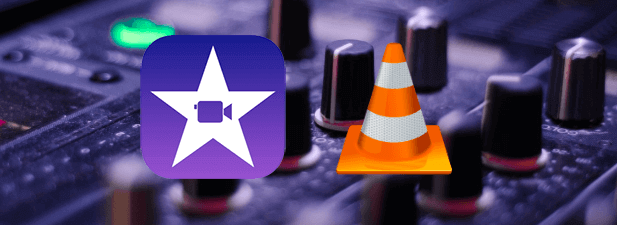
- 2108
- 123
- Victor Charpentier
Toutes les vidéos ne nécessitent pas de son, surtout si la qualité audio est mauvaise. Bruits de fond bruyant, conversation inutile, mauvaise langue - ils peuvent tous réduire la qualité d'une vidéo par ailleurs parfaite, en particulier les vidéos à domicile. La meilleure façon de faire face à ce problème est de supprimer complètement l'audio, laissant la vidéo pour parler d'elle-même.
Si vous avez IMovie installé sur Mac, vous pouvez l'utiliser pour nettoyer rapidement la piste audio, ou utiliser le VLC multiplateforme pour supprimer l'audio à la place. Alternativement, vous pouvez utiliser des services Web en ligne pour supprimer la piste audio pour vous. Si vous voulez savoir comment supprimer l'audio de la vidéo sur Windows ou Mac, voici ce que vous devrez faire.
Table des matières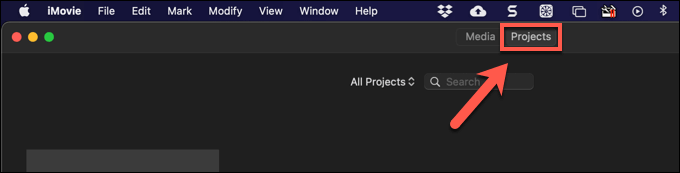
- Dans le Projets onglet, sélectionnez le Créer un nouveau Option pour créer un nouveau projet d'édition vidéo. Dans le menu contextuel, sélectionnez Film.
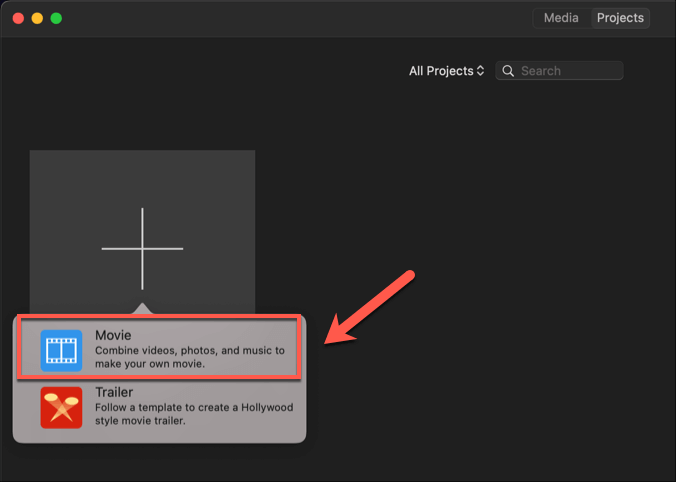
- Dans le Mon film Fenêtre du projet, sélectionnez le Médias d'importation Option pour charger la vidéo contenant l'audio que vous souhaitez supprimer. Dans le Chercheur fenêtre qui ouvre, recherchez et sélectionnez le fichier pour l'insérer.
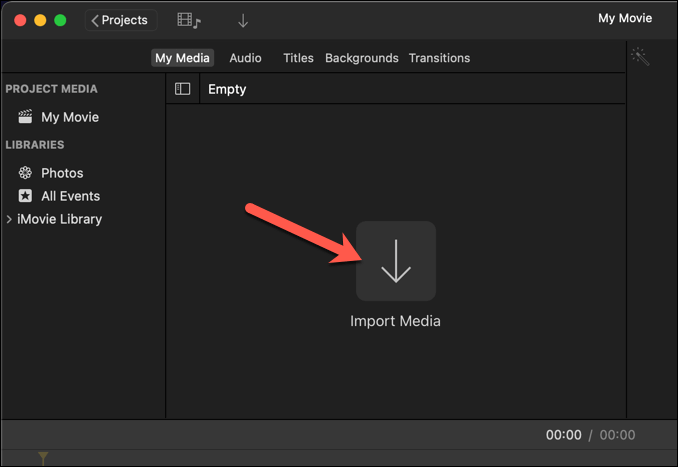
- Le Mon film La fenêtre du projet mettra à jour pour afficher votre vidéo. À l'aide de votre souris, faites glisser le fichier vidéo vers la zone de la chronologie en bas de la fenêtre.
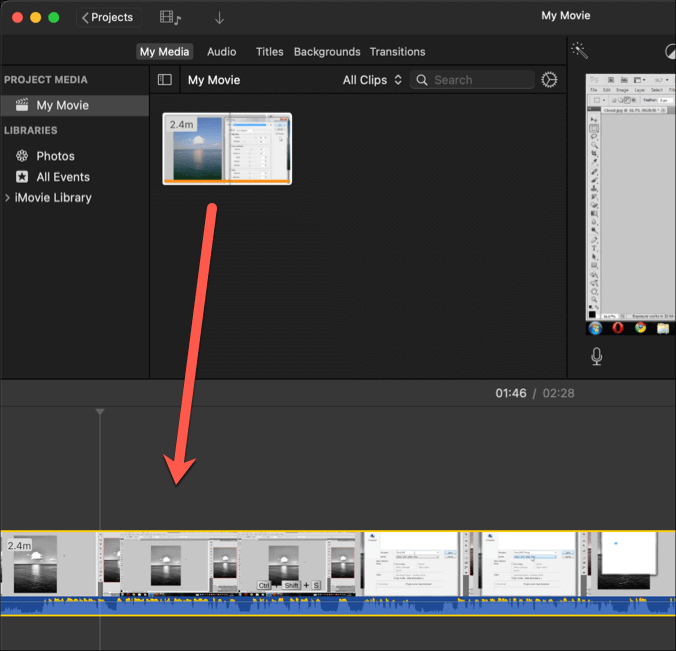
- Avec la vidéo chargée dans la chronologie iMovie, cliquez avec le bouton droit sur la chronologie. Dans le menu, sélectionnez le Détachez audio option.
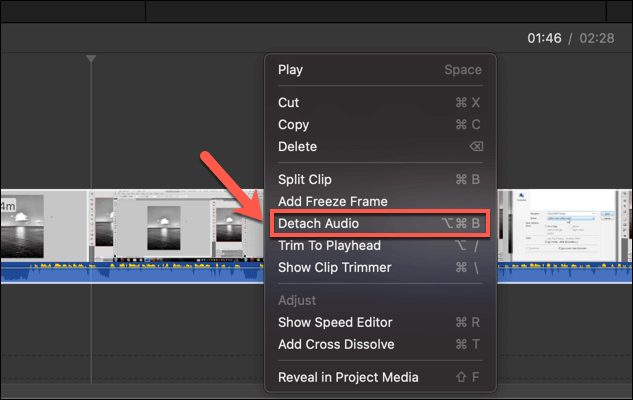
- La zone de chronologie mettra à jour, montrant la piste audio comme une chronologie distincte sous la chronologie vidéo, mise en évidence en vert. Pour supprimer l'audio, cliquez avec le bouton droit sur la piste audio verte dans la zone de la chronologie, puis sélectionnez le Supprimer option.
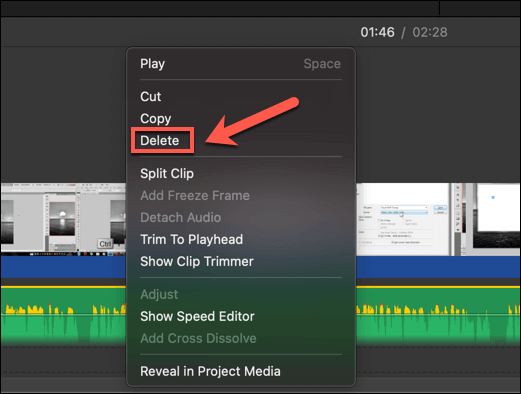
- Avec l'audio supprimé, vous devrez enregistrer la vidéo. Pour ce faire, sélectionnez Déposer > Partager > Déposer dans la barre de menu.
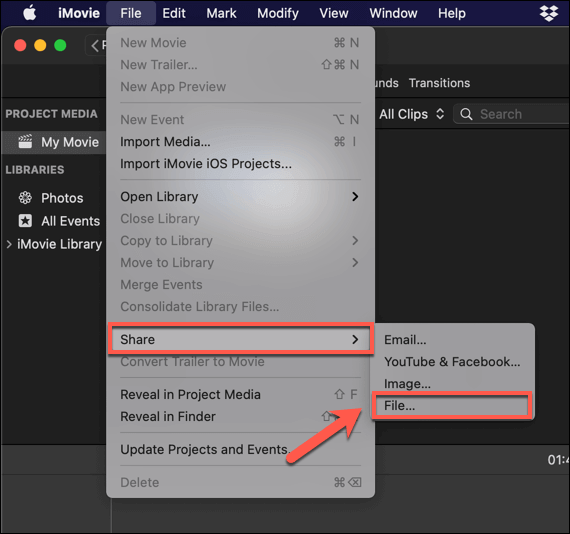
- Dans le Déposer boîte de menu, vous pouvez modifier d'autres paramètres vidéo, tels que la résolution vidéo et la qualité. Sélectionnez le Suivant Option de continuer une fois que vous êtes prêt.
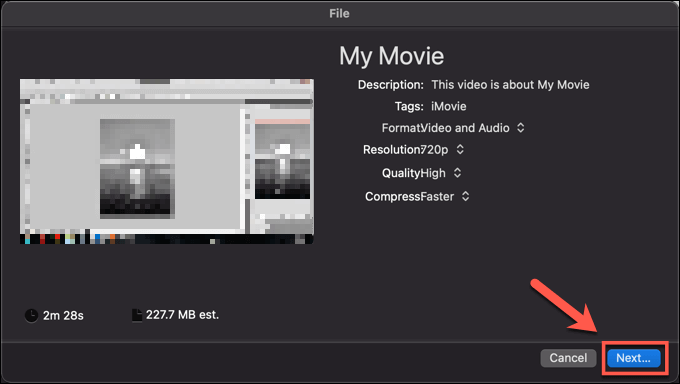
- Vous devrez fournir un nouveau nom de fichier pour votre fichier vidéo Audioless, ainsi qu'un emplacement de sauvegarde approprié. Les fournir, puis sélectionnez Sauvegarder Pour enregistrer votre fichier.
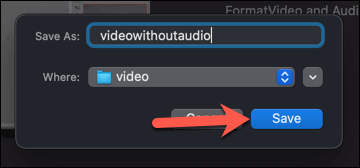
À ce stade, la vidéo (avec audio supprimée) apparaîtra dans l'emplacement de sauvegarde que vous avez sélectionné. Vous pouvez lire la vidéo pour déterminer que le son a été supprimé, l'exporter vers une autre plate-forme pour le partager ou le transférer vers un autre éditeur vidéo pour d'autres modifications.
Comment supprimer l'audio de la vidéo sur Windows ou Mac à l'aide de VLC
Si vous cherchez à supprimer l'audio d'une vidéo sur un PC Windows, ou si vous utilisez un Mac et que vous ne voulez pas que l'énorme application iMovie prenne de l'espace, alors VLC Media lecteur est votre meilleure option gratuite. VLC n'est pas un éditeur vidéo, mais il propose des outils de conversion vidéo de base qui vous permettent de supprimer rapidement la piste audio d'une vidéo.
Sous les fenêtres
- Pour ce faire sur Windows, vous devrez d'abord télécharger et installer VLC. Une fois installé, commencez le retrait en sélectionnant Médias > Convertir / économiser à partir du menu.
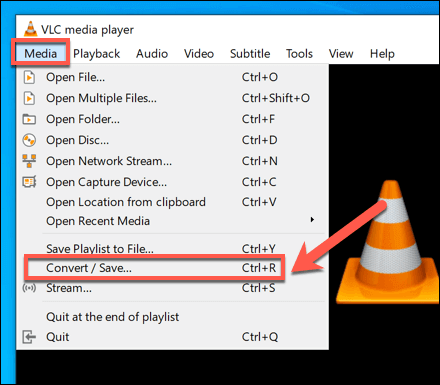
- Dans le Médias ouverts fenêtre, sélectionnez Ajouter Pour ajouter la vidéo contenant l'audio que vous souhaitez supprimer. Une fois ajouté, sélectionnez le Convertir / économiser option.
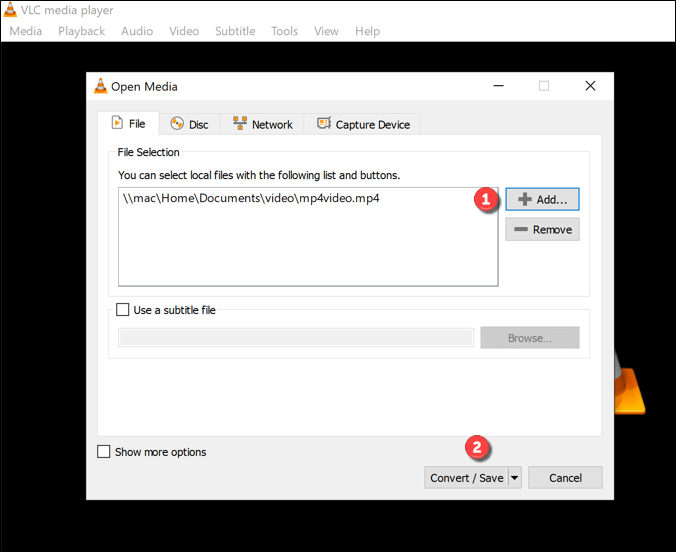
- Dans le Convertir fenêtre, vous pouvez apporter des modifications à votre fichier de sortie vidéo. Sélectionnez le Icône des paramètres dans le Profil Section pour commencer à retirer la piste audio.
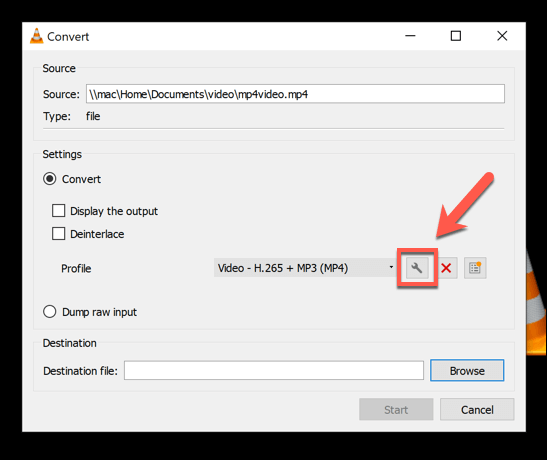
- Dans le Édition de profil fenêtre, sélectionnez le Un codec audio languette. De là, décochez le l'audio cocher. Cela supprimera tout l'audio de votre vidéo. Sélectionnez le Sauvegarder option pour confirmer.
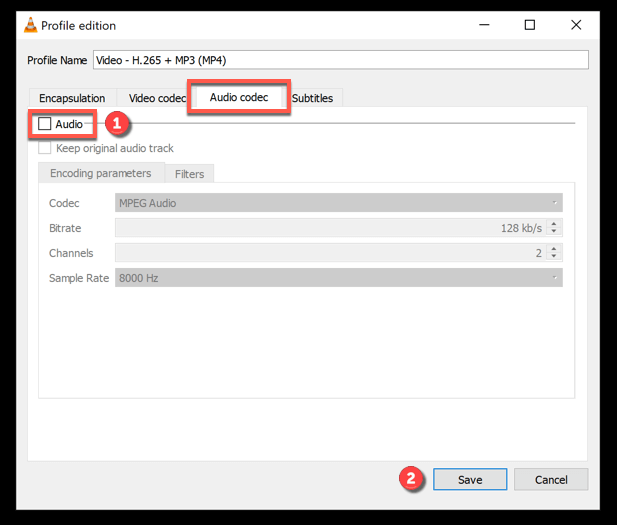
- Avec la piste audio supprimée, vous reviendrez au Convertir fenêtre. Confirmez où vous souhaitez enregistrer le fichier vidéo Audioless et lui donner un nouveau nom de fichier en sélectionnant le Parcourir option dans le Destination section. Une fois que vous avez fait cela, appuyez sur Commencer Pour commencer le processus de conversion.
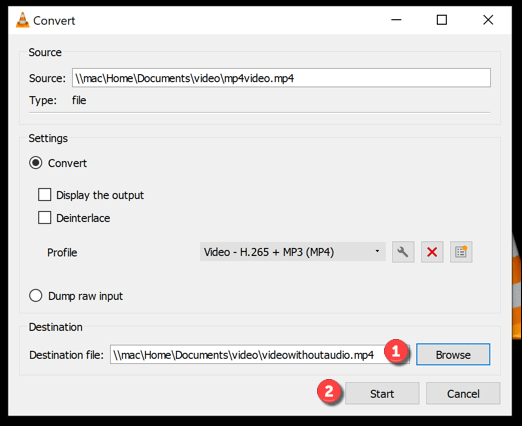
Une fois enregistré, le nouveau fichier vidéo (sans audio) sera disponible dans votre emplacement de sauvegarde choisi.
Sur Mac
Les étapes pour retirer l'audio de la vidéo sont légèrement différentes à l'aide de VLC sur Mac.
- Pour démarrer, télécharger et installer VLC pour Mac. VLC ouvert est installé et ouvert, sélectionnez Déposer > Convertir / flux dans la barre de menu.
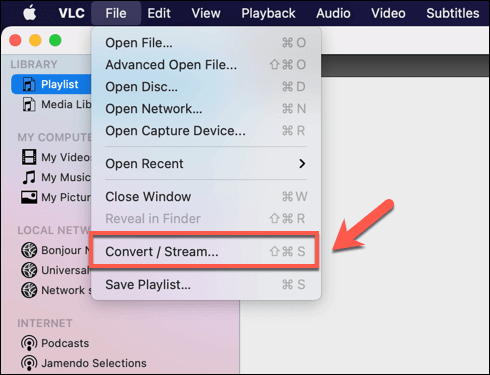
- Dans le Convertir et diffuser fenêtre, insérez votre fichier vidéo en sélectionnant Médias ouverts. Une fois le fichier inséré, sélectionnez Personnaliser Pour commencer à retirer la piste audio.
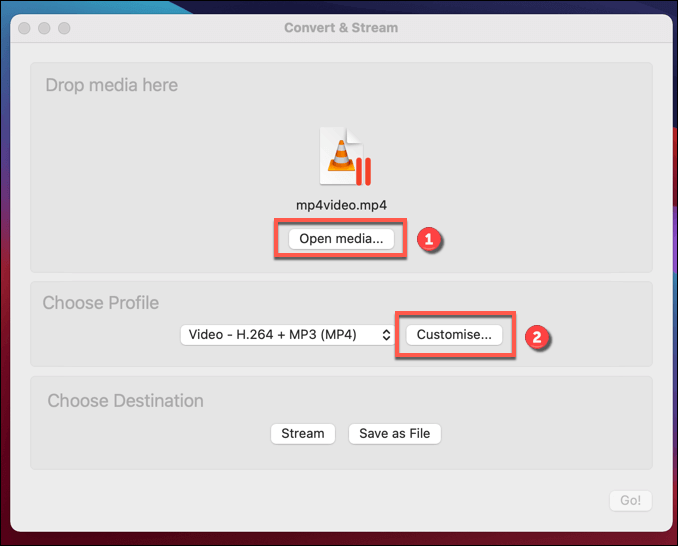
- Dans la fenêtre contextuelle, sélectionnez Un codec audio, alors décochez le l'audio Option pour supprimer la piste audio. Sélectionner Appliquer Pour appliquer les nouveaux paramètres.
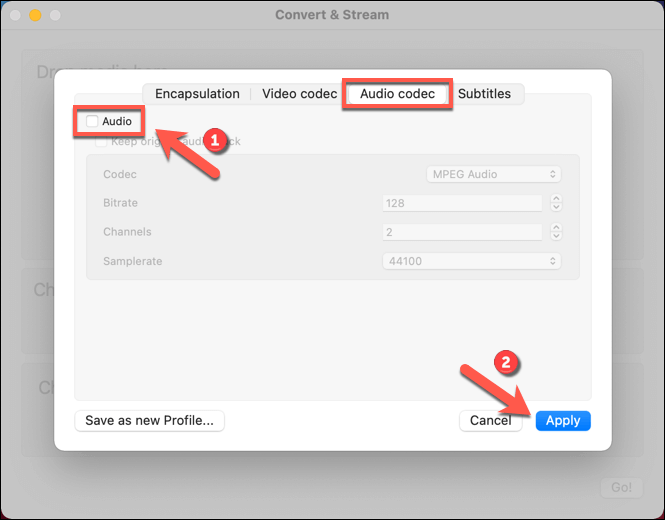
- Avec la piste audio supprimée, sélectionnez Enregistrer en tant que fichier Pour confirmer le nouveau nom de fichier et enregistrer l'emplacement pour le fichier vidéo audioless final. Une fois confirmé, sélectionnez Sauvegarder Pour commencer le processus de sauvegarde.
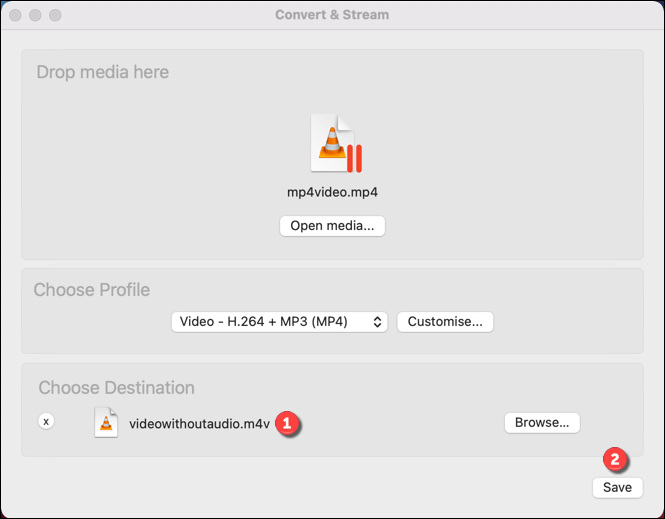
VLC convertira le fichier à ce stade, en supprimant la piste audio et en laissant la vidéo intacte. Si vous sélectionnez d'autres paramètres de conversion vidéo (comme la modification du type de fichier vidéo), ceux-ci seront appliqués à ce stade.
Le fichier vidéo source restera intact, vous permettant d'apporter d'autres modifications et de répéter le processus, si vous le souhaitez.
Utilisation de services en ligne pour supprimer l'audio de la vidéo
Si vous cherchez à supprimer l'audio de la vidéo sans installer de nouveaux logiciels, vous pouvez utiliser divers services en ligne pour le faire pour vous. Cependant, un mot d'avertissement cela impliquera le téléchargement de votre vidéo sur un serveur distant, où un script s'exécutera pour supprimer automatiquement l'audio de votre vidéo.
Il y a des implications sur la confidentialité que vous devriez considérer avant de faire cela. Bien que les sites d'édition vidéo en ligne ne devraient pas conserver votre vidéo, il n'est pas garanti. Vous ne devez utiliser que des services en ligne pour la suppression audio pour des vidéos qui ne contiennent pas d'informations personnelles, ou pour des vidéos que vous seriez autrement heureux de partager.
- Bien que divers services en ligne existent à cet effet, l'un des plus rapides et les plus faciles à utiliser est Audioremover. Ouvrez le site Web AudioMover et sélectionnez Parcourir Pour sélectionner votre fichier vidéo. Une fois sélectionné, sélectionnez Télécharger une video Pour télécharger le fichier sur le serveur distant.
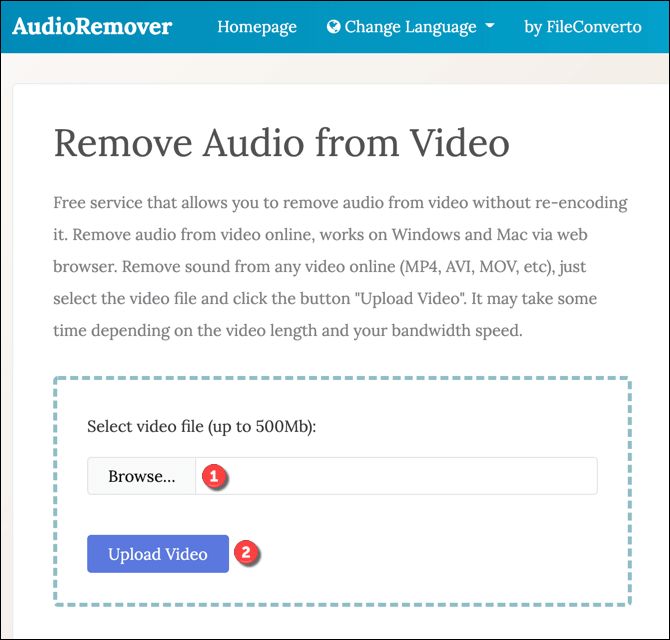
- AudioreMover supprimera la piste audio immédiatement une fois le téléchargement terminé, mais cela peut prendre un certain temps, selon la taille du fichier. Une fois terminé, sélectionnez le Télécharger un fichier lien pour télécharger le fichier vidéo audioles sur votre PC. Alternativement, sélectionnez l'une des options de partage pour la partager en ligne à l'aide des médias sociaux ou pour l'envoyer comme e-mail. Pour supprimer le fichier, sélectionnez le Supprimer le fichier maintenant Lien à la place.
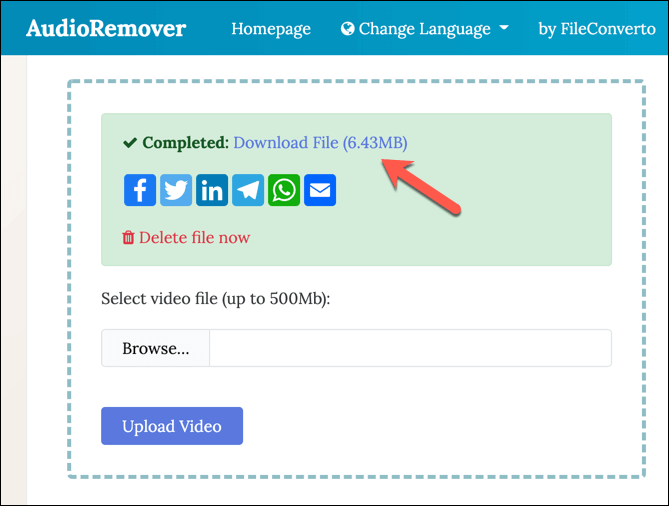
Meilleur montage vidéo sur Windows et Mac
Maintenant, vous savez comment supprimer l'audio de la vidéo sur les ordinateurs Windows et Mac, vous serez mieux placé pour améliorer et modifier les vidéos avec un mauvais son. Vous pouvez laisser les vidéos silencieuses, ou utiliser un bon éditeur vidéo pour ajouter une autre piste audio, comme une chanson ou un commentaire enregistré.
Si vous êtes nouveau dans l'édition vidéo, il existe de nombreux conseils d'édition vidéo que vous pouvez essayer, en organisant votre collection vidéo au début à choisir le bon éditeur vidéo pour votre PC ou Mac. Vous devrez simplement vous assurer d'avoir un PC ou un ordinateur portable puissant pour l'édition vidéo, car il peut imposer d'énormes demandes sur les ressources de votre système.
- « Qu'est-ce que le double NAT et comment le réparer sur un réseau
- Firefox en utilisant trop de mémoire? 7 façons de réparer »

